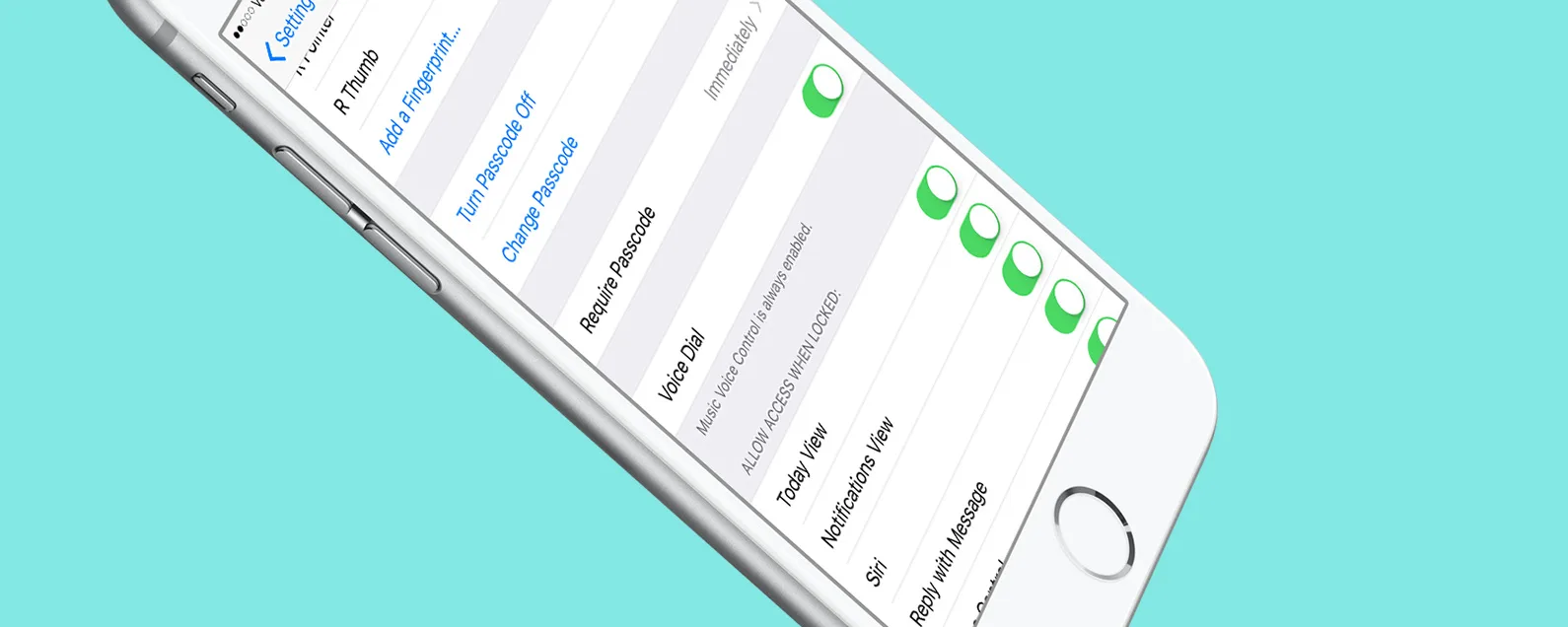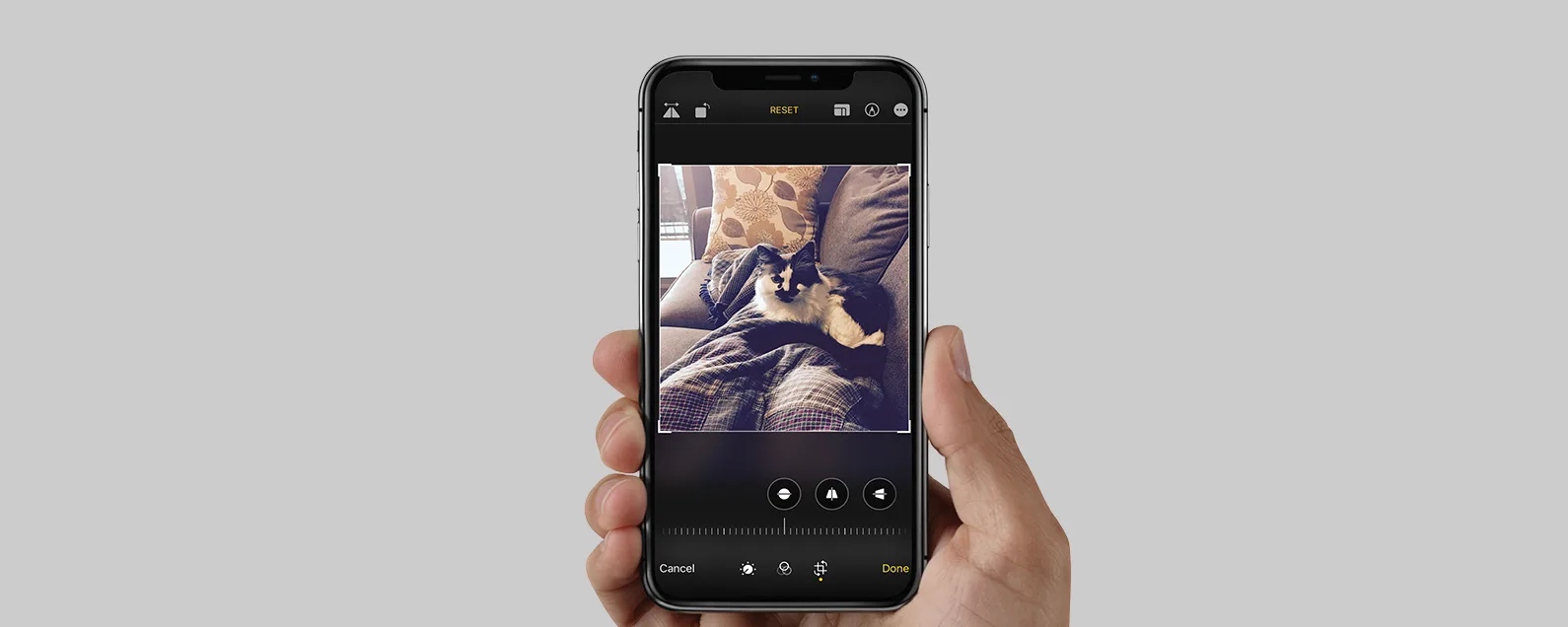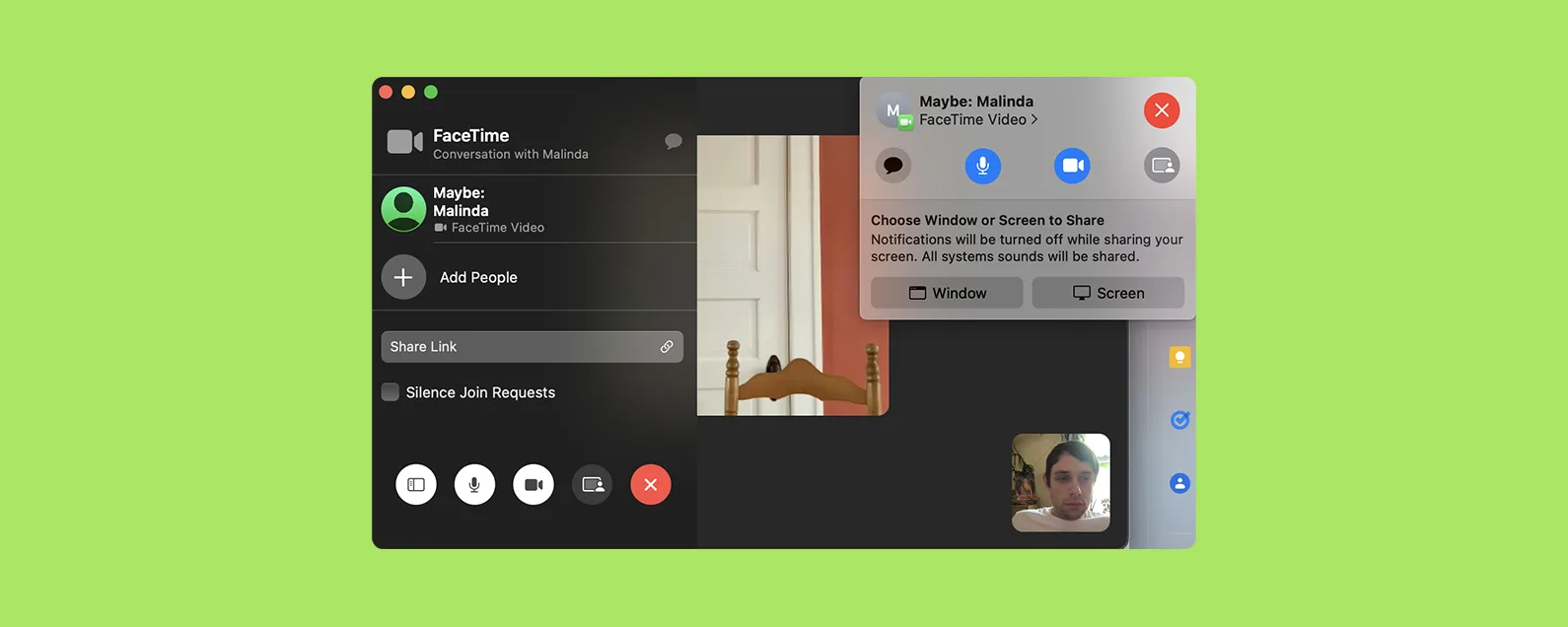經過莉安·海斯 更新於 09/15/2024
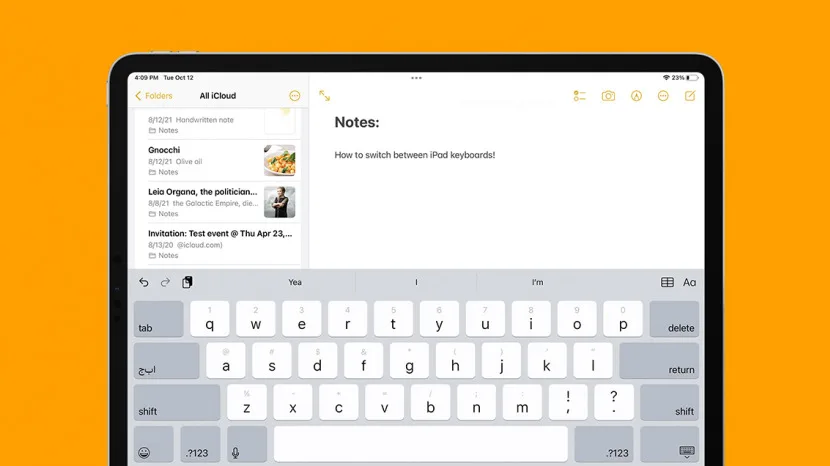
* 本文來自我們的每日提示電子報。報名。*
藍牙鍵盤和 iPad 鍵盤保護套非常方便,但您有時會想從外部鍵盤換回 Apple iPad 螢幕鍵盤。以下介紹如何將鍵盤從觸控螢幕切換到外部鍵盤,然後再切換回 iPad。

發現 iPhone 的隱藏功能
獲取每日提示(帶有螢幕截圖和清晰的說明),以便您每天只需一分鐘即可掌握您的 iPhone。
為什麼你會喜歡這個技巧
- 只需幾個簡單的步驟即可在 iPad 上從觸控螢幕切換到鍵盤。
- 使用藍牙或其他外部鍵盤時,請隱藏 iPad 上的螢幕鍵盤。
在使用此技巧之前,您需要了解如何將鍵盤連接到 iPad,包括新的妙控鍵盤適用於 iPad Pro 和 iPad,以便您可以在連接的鍵盤和螢幕鍵盤之間切換。有關如何導航 iPad 的更多教程,請查看我們的免費教程每日提示。
如何在 iPad 螢幕鍵盤和外接鍵盤之間切換
讓我們來看看如何在使用藍牙或其他外部鍵盤時隱藏 iPad 上的螢幕鍵盤。我們還將介紹如何從外部鍵盤切換回螢幕鍵盤!首先,請確保您的外接鍵盤已打開,然後按照以下步驟操作。
- 在使用 iPad 鍵盤的任何應用程式中選擇文字字段,然後像往常一樣開始在螢幕上輸入內容。
- 點選鍵盤圖示隱藏螢幕鍵盤並開始在外部鍵盤上打字。

- 若要返回螢幕鍵盤,請點選鍵盤圖示再次。

- 選擇顯示鍵盤,然後螢幕鍵盤就會出現。

這就是全部了!現在,您將能夠根據需要在 iPad 軟體鍵盤和外部鍵盤之間輕鬆切換。如果您喜歡這個技巧,您可能還想學習如何關閉和開啟 iPad 浮動鍵盤。
每天一分鐘掌握你的 iPhone:在這裡註冊將我們的免費每日提示直接發送到您的收件匣。